Rumah >masalah biasa >Apakah yang perlu saya lakukan jika skrin Win10 tidak dimatikan secara automatik?
Apakah yang perlu saya lakukan jika skrin Win10 tidak dimatikan secara automatik?
- WBOYWBOYWBOYWBOYWBOYWBOYWBOYWBOYWBOYWBOYWBOYWBOYWBke hadapan
- 2023-07-14 18:41:174368semak imbas
Secara umumnya, semua orang suka mematikan skrin komputer apabila tidak beroperasi untuk tempoh masa untuk menjimatkan kuasa, tetapi sesetengah komputer rakan tidak pernah mematikan skrin. Hari ini, editor akan membantu pengguna sistem win10 menyelesaikan masalah skrin tidak dimatikan secara automatik pada komputer mereka Kaedah tetapan agak mudah.
Apakah yang perlu saya lakukan jika skrin Win10 tidak dimatikan secara automatik?
1 Pada desktop Windows 10, klik butang mula di sudut kiri bawah dengan tetikus, dan pilih bar menu "Tetapan" dalam menu klik kanan pop timbul;
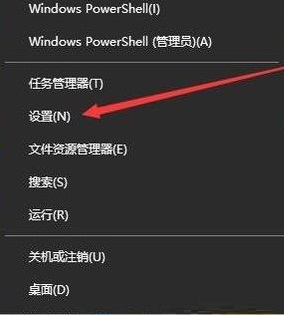 2 Pada masa ini, kotak dialog tetapan Windows 10 akan dibuka, klik logo "System Software" dalam kotak dialog;
2 Pada masa ini, kotak dialog tetapan Windows 10 akan dibuka, klik logo "System Software" dalam kotak dialog;
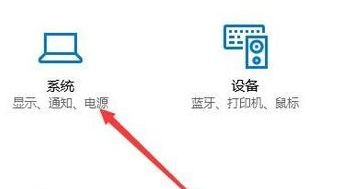 3 Dalam kotak dialog konfigurasi sistem yang terbuka, klik item tetapan "Suis Kuasa dan Kualiti Tidur" di bawah;
3 Dalam kotak dialog konfigurasi sistem yang terbuka, klik item tetapan "Suis Kuasa dan Kualiti Tidur" di bawah;
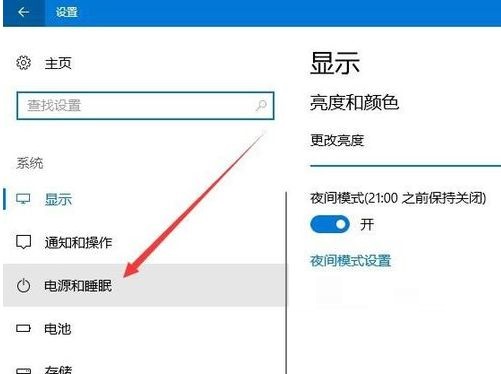 4 Kemudian cari item skrin di sebelah kanan, anda boleh melihat masa apabila skrin dimatikan apabila bateri digunakan dan kord dipasang;
4 Kemudian cari item skrin di sebelah kanan, anda boleh melihat masa apabila skrin dimatikan apabila bateri digunakan dan kord dipasang;
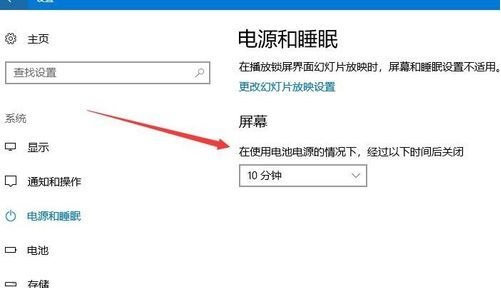 Di atas adalah penyelesaian kepada masalah yang skrin Win10 tidak dimatikan secara automatik Anda boleh mendapatkannya dengan mengikuti proses.
Di atas adalah penyelesaian kepada masalah yang skrin Win10 tidak dimatikan secara automatik Anda boleh mendapatkannya dengan mengikuti proses.
Atas ialah kandungan terperinci Apakah yang perlu saya lakukan jika skrin Win10 tidak dimatikan secara automatik?. Untuk maklumat lanjut, sila ikut artikel berkaitan lain di laman web China PHP!

